Cara Mengonversi MOV ke MKV Gratis Online dan Offline di Mac
Apakah Anda kesulitan memutar file MOV di VLC Media Player? VLC Media Player hampir tidak mengenali file MOV. Oleh karena itu, Anda perlu mengonversi file MOV Anda agar VLC Media Player dapat memutar secara asli, yaitu file MKV. Untungnya, kami menemukan konverter terbaik dan termudah untuk mengonversi file MOV Anda ke format file MKV. Jika Anda ingin tahu lebih banyak tentang mengonversi MOV ke MKV gratis, baca artikel ini untuk lebih jelasnya.

Bagian 1. Mengonversi MOV ke MKV Menggunakan FVC Video Converter Ultimate di Mac
FVC Video Converter Ultimate adalah konverter offline yang tersedia di mac. Pengonversi file ini adalah salah satu pengonversi terbaik yang tersedia di web. Ini memungkinkan Anda untuk mengonversi berbagai format file, termasuk MOV, MKV, AVI, MP4, M4V, WMV, VOB, dan 1000+ lainnya. Dan jika Anda ingin membuat video 3D, konverter ini memiliki fitur tersebut. Selain itu, alat ini menawarkan konversi ultra-cepat yang dapat mengonversi MOV ke MKV di mac secepat kilat.
Berikut adalah langkah-langkah untuk mengonversi file MOV Anda ke MKV menggunakan FVC Video Converter Ultimate:
Langkah 1. Di perangkat Mac Anda, unduh FVC Video Converter Ultimate dengan mengklik Unduh tombol di bawah untuk macOS. Dan kemudian buka aplikasinya.
Download GratisUntuk Windows 7 atau lebih baruDownload Aman
Download GratisUntuk MacOS 10.7 atau lebih baruDownload Aman
Langkah 2. Setelah membuka aplikasi, klik Tambahkan File tombol atau + tombol tanda. Kemudian file komputer Anda akan muncul, di mana Anda akan memilih MOV mengajukan. Dan kemudian, file Anda akan diunggah di antarmuka utama perangkat lunak.
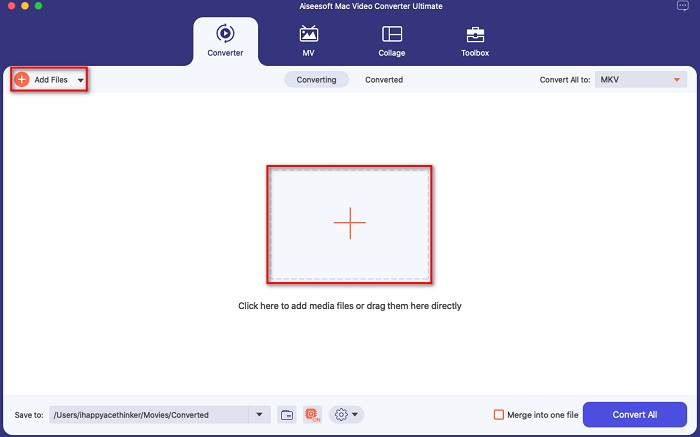
LANGKAH 3. Setelah mengunggah file MOV Anda, klik Ubah Semua menjadi tombol untuk memilih format output Anda. Kemudian klik MKV format.
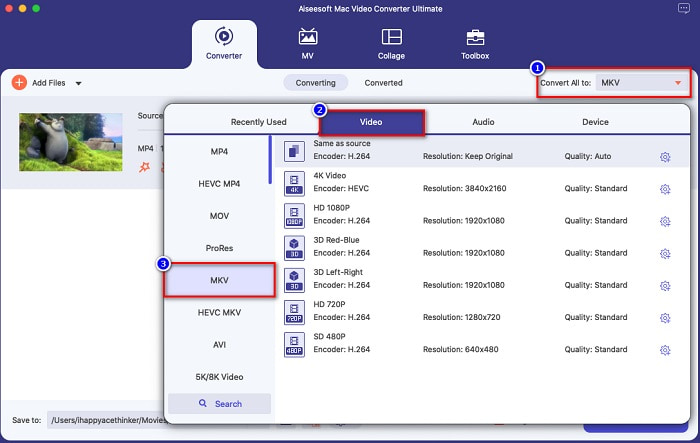
LANGKAH 4. Untuk menyelesaikan, klik Konversi Semua tombol, sehingga file MOV ke MKV Anda akan mulai dikonversi. Kemudian tunggu beberapa detik, dan selesai!
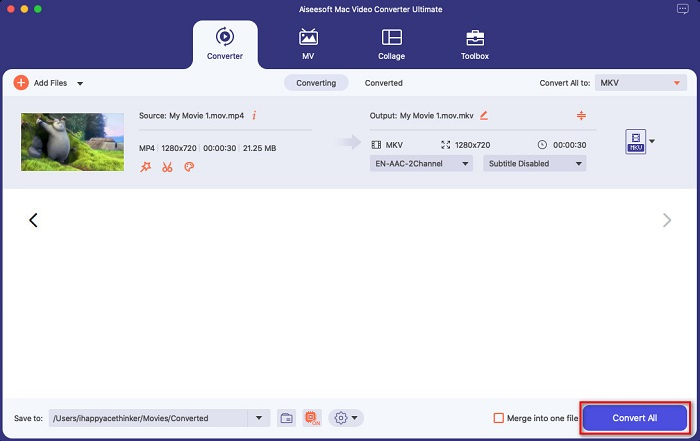
Anda dapat dengan mudah mengonversi MOV ke MKV di Mac dengan mengikuti langkah-langkah sederhana dan mudah ini.
Pro
- Dapat mengonversi format video 4K, 1080P, dan 720P.
- Menawarkan konversi batch untuk menggabungkan beberapa file menjadi satu,
- Mendukung lebih dari 1000+ format file yang tersedia di web.
- Ini memiliki fitur untuk mengedit, meningkatkan, dan mengompres file Anda.
Kontra
- Untuk menggunakan fitur khususnya, Anda harus membelinya terlebih dahulu.
Bagian 2. Mengubah MOV ke MKV Menggunakan Alat Online dan Freeware
Gunakan FVC Free Online Video Converter [Online]
Saat Anda mencari konverter MOV ke MKV di browser Anda, Anda akan melihat daftar konverter online di Halaman Hasil Pencarian Anda. Di sini kami memperkenalkan Anda pada konverter MOV ke MKV terbaik gratis, Pengonversi Video Online Gratis FVC. Konverter online ini dapat mengonversi banyak format file standar yang tersedia di internet. Penggunaannya juga mudah sehingga pemula tidak akan kesulitan menggunakannya. Namun, karena ini adalah alat yang bergantung pada internet, terkadang Anda mungkin mengalami proses konversi yang lambat. Namun demikian, ini terbukti sebagai salah satu konverter online dan nyaman terbaik yang ditemukan di web.
Cara Penggunaan Pengonversi Video Online Gratis FVC:
Langkah 1. Cari Pengonversi Video Online Gratis FVC di browser Anda, atau klik ini tautan untuk pergi langsung ke halaman webnya.
Langkah 2. Luncurkan aplikasi perangkat lunak, lalu klik tombol Tambahkan File untuk Dikonversi tombol. Dan kemudian, folder desktop Anda akan muncul, di mana Anda akan memilih MOV mengajukan.
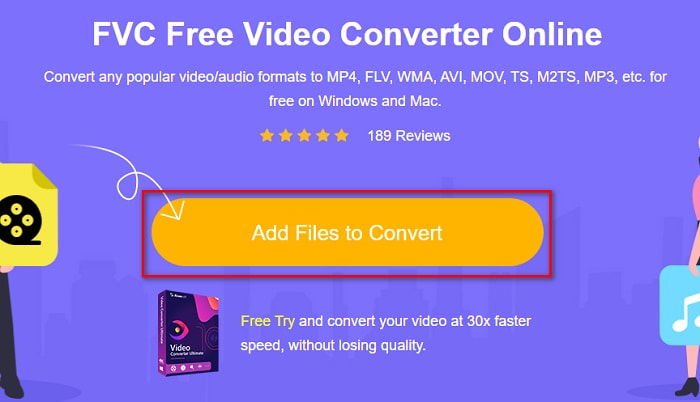
LANGKAH 3. Setelah file Anda diunggah, pilih format keluaran Anda yang terletak di bawah antarmuka kedua perangkat lunak. Klik MKV format berkas.
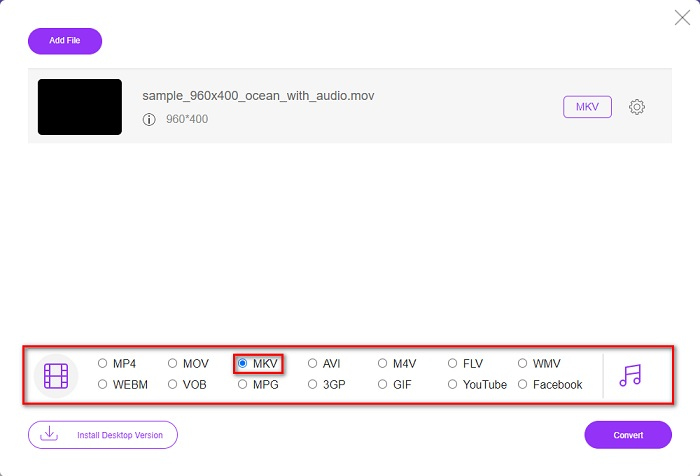
Pilihan. Jika Anda ingin mengubah bitrate video dan audio file Anda, klik Pengaturan tombol di sebelah kotak format file output. Kemudian ubah bitrate video atau audio Anda menjadi apa yang Anda inginkan. Kemudian klik baik tombol untuk menyimpan perubahan.
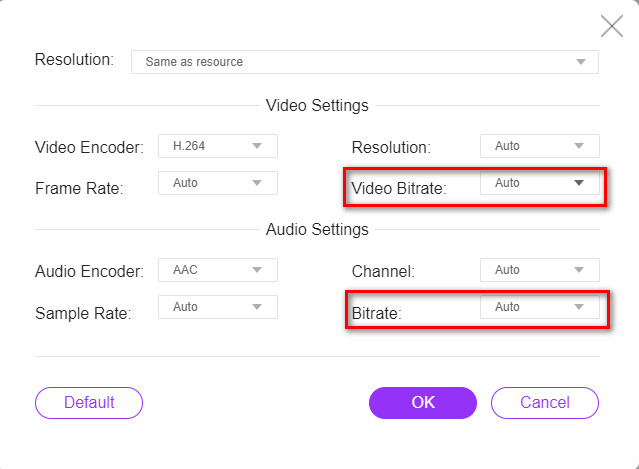
LANGKAH 4. Untuk mulai mengonversi MOV Anda ke file MKV, klik tombol Mengubah tombol. Dan kemudian tunggu proses konversi Anda selesai.
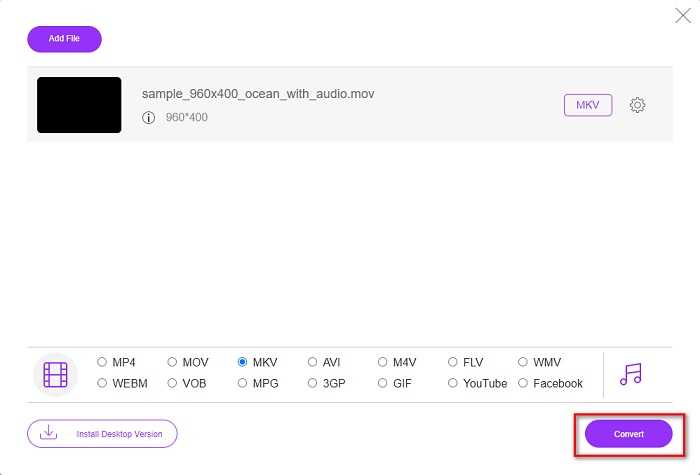
Gunakan HandBrake [Freeware]
Jika Anda ingin mengonversi MOV ke MKV menggunakan freeware, alat ini mungkin bisa menjadi solusi untuk Anda. HandBrake adalah konverter freeware yang memungkinkan Anda mengonversi hampir semua format file standar ke MKV, MP4, dan WebM. Konverter ini luar biasa karena Anda dapat melakukan pemindaian batch file MOV Anda. Namun, ia memiliki antarmuka yang sulit digunakan, jadi Anda mungkin harus meluangkan sedikit waktu untuk mengidentifikasi kontrol dan fiturnya.
Langkah 1. Unduh HandBrake gratis dengan mencarinya di browser Anda, lalu buka aplikasinya. Klik Mengajukan tombol untuk mengunggah MOV mengajukan. Atau Anda dapat menarik dan melepas file pada kotak persegi panjang.
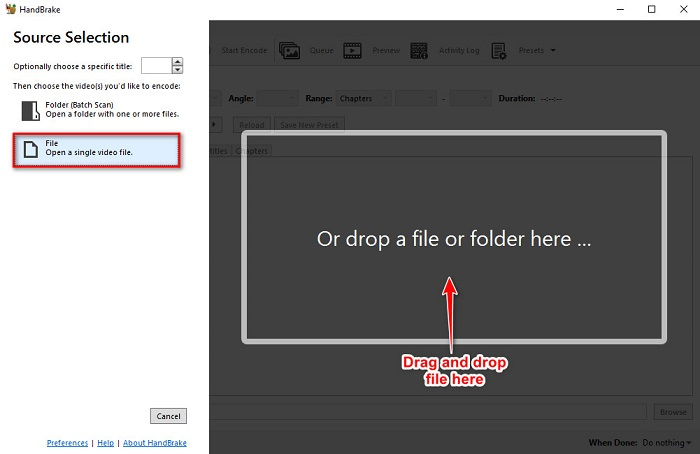
Langkah 2. Kemudian, pilih file MOV Anda sebagai format output Anda di tarik-turun tombol. Dan kemudian, klik Jelajahi tombol untuk memilih lokasi file output Anda.
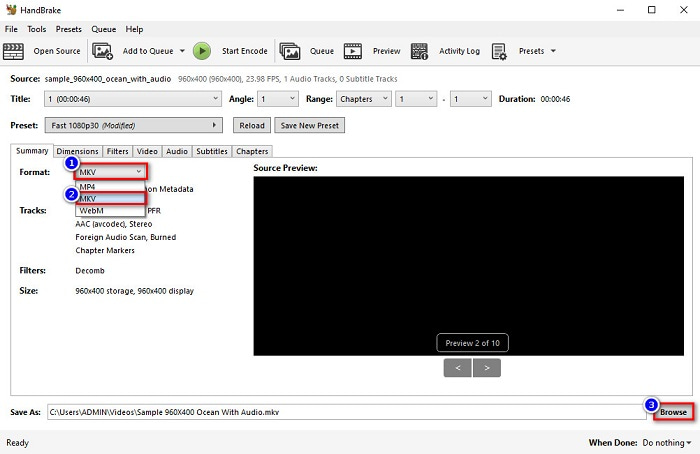
LANGKAH 3. Dan terakhir, klik tombol Start Encode sehingga file MOV Anda akan diubah menjadi MKV.
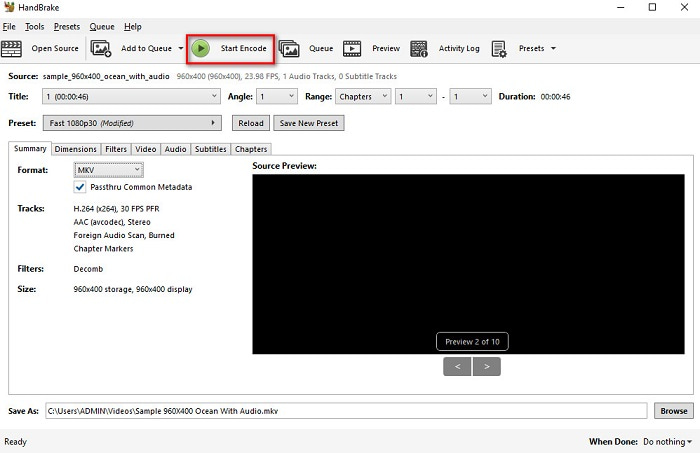
Dan itulah bagaimana Anda dapat mengonversi MOV ke MKV menggunakan konverter online dan freeware.
Bagian 3. Perbedaan MOV dan MKV
File MOV adalah format multimedia yang dikembangkan oleh Apple dan merupakan salah satu format file paling umum yang ditemukan di setiap perangkat atau perangkat lunak Apple. Apalagi file ini bisa menyimpan film, klip video pendek, bahkan acara TV. Pemutar media QuickTime secara luas mendukung jenis format file ini. Selain itu, file ini memiliki salah satu kualitas tertinggi dalam ukuran file. Jika Anda Pemutar QuickTime tidak dapat membuka video MOV, klik di sini untuk menemukan solusi.
Di sisi lain, file MKV atau file Matroska adalah wadah file multimedia yang menyimpan data trek audio, video, dan subtitle. Jenis file ini tidak akan ketinggalan zaman karena dibuat untuk tahan terhadap masa depan. Selain itu, format ini dapat menangani beberapa aliran subtitle dan trek audio dalam berbagai bahasa.
Bagian 4. FAQ tentang Mengonversi MOV ke MKV
Bisakah Anda memutar file MKV menggunakan pemutar QuickTime?
Sayangnya, Anda tidak dapat memutar file MKV di pemutar media QuickTime karena QuickTime tidak mendukung file MKV. Tetapi jika Anda ingin memutar file MKV di Mac Anda, Anda dapat mengonversi MKV ke MOV. Klik tautan ini untuk mengetahui lebih banyak tentang mengubah MKV ke MOV.
Bisakah Anda mengonversi MOV ke MKV tanpa kehilangan?
Pasti ya. Menggunakan FVC Video Converter Ultimate dapat mengonversi file MOV ke MKV Anda tanpa kehilangan.
Apakah MOV lebih baik daripada MKV?
Jika Anda adalah pengguna mac, Anda akan menemukan bahwa MOV lebih baik daripada file MKV hanya karena MOV adalah file yang didukung secara luas oleh macOS. Namun, jika Anda adalah pengguna Windows, file MKV mungkin merupakan pilihan yang lebih baik untuk Anda.
Kesimpulan
Jadi, jika Anda ingin mengonversi file MOV Anda ke MKV, gunakan cara yang disajikan di atas. Semua konverter gratis MOV ke MKV memiliki fitur yang berbeda satu sama lain. Selanjutnya, jika Anda mencari konverter dengan banyak fitur fantastis yang dapat melakukan konversi batch, mengedit video MOV Anda, dan banyak hal menakjubkan yang tidak dapat disediakan oleh konverter lain, gunakan FVC Video Converter Ultimate. Unduh sekarang secara gratis.



 Video Converter Ultimate
Video Converter Ultimate Perekam Layar
Perekam Layar







